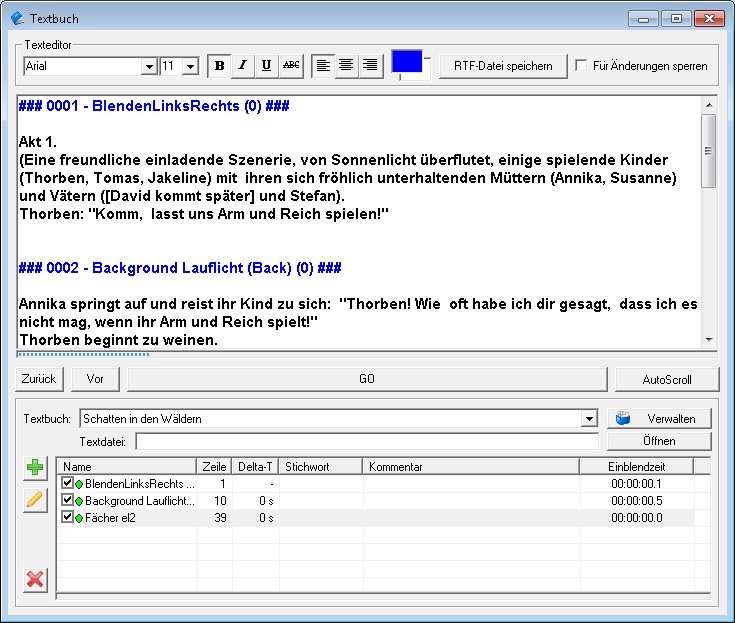Textbuch DMXC2: Unterschied zwischen den Versionen
JPK (Diskussion | Beiträge) |
JPK (Diskussion | Beiträge) |
||
| Zeile 122: | Zeile 122: | ||
{{Sprache | {{Sprache | ||
| − | |de = | + | |de = Textbuch |
| − | |en = | + | |en = Textbook |
}} | }} | ||
Version vom 8. Juli 2012, 13:31 Uhr
| Textbuch DMXC2 |
Hinweis:
{{{1}}}
Inhaltsverzeichnis
Überblick
Dieses Fenster ....
Beschreibung
Bedienelemente
Tipps
Links und Referenzen
- ↑ früherer Wiki-Artikel: http://www.dmxcontrol.de/wiki/Steuerzentrum
Copy'n'paste aus altem Wiki:
Beschreibung
Einsatzbereiche des Textbuch Tools
Ab Version 2.9 steht insbesondere für Theaterleute das Textbuchtool zur Verfügung. Beim Theater kommt es dabei darauf an, dass die Effekte auf ein Stichwort genau starten. Das Textbuch soll den Ablauf der Licht- und Toneffekte anhand eines Regie-/Drehbuches erleichtern.
Dabei könnne nicht nur Lichteffekte, sondern auch Tonkonserven (von vorbeifahrenden Zügen, Hundegebell, Hahnenkrähen...) gestartet werden. Übrigens muss ein Textbuch nicht auf Theater reduziert sein, sondern kann auch im Rahmen von Festveranstaltungen oder auch Karnevalsveranstaltungen sinnvoll eingesetzt werden.
Aufbau des Textbuch-Tools
Das Textbuchtool präsentiert sich in 2 Teilen:
- das Textfenster mit Editierbuttons wie in einem Texteditor
- das Regiefenster mit Steuerungsbuttons für Szenen.
Im Textfenster sind die Lichtszenen, Effekte etc. deutlich als Regieanweisungen gekennzeichnet. Diese sind zusätzlich separat im Regiefenster aufgelistet, dort wird der Zusammenhang mit den Szenen und Befehlen aus DMXControl hergestellt.
Das Regiefenster ist mit dem Textfenster synchronisiert, klickt man in einem Fenster eine Regieanweisung an, wird das andere genau auf diese Position gescrollt.
Es wird keine spezifische Textstruktur erwartet. Regieanweisungen können am Anfang jeder beliebigen Zeile eingefügt werden. Von Theaterleuten gibt es die Empfehlung einer aktweisen Abarbeitung. Hierbei sollte das Textbuch über mehrere Unter-Textbücher organisiert werden, damit der Text im Textfenster nicht zu umfangreich ist. Die Teiltexte werden dann jeweils mit den Bedienelementen über der Regieliste in der Pause zwischen den Akten separat geladen.
Bedienung
Das Textfenster
Das Textfenster zeigt den Text des Theaterstückes an (Regiebuch). Hier kann man manuell scrollen, ohne den aktiven Ablauf der Szenen zu beeinflussen.
Der einfache Texteditor innerhalb des Textbuchfensters unterstützt lediglich Modifikation der Farbe (auch Hintergrund), Größe und Schriftart (+ fett kursiv unterstrichen). Der Text in dem Fenster wird ja in der Regel nicht mehr verändert. Im Prinzip müssen nur Stichworte formatiert werden. Alle Änderungen an den Regieanweisungen macht man vorzugsweise im Regiefenster. Das Textfenster unterstützt die Formate .doc (Word) und rtf, die importiert werden können.
Versehentlichen Änderungen kann über die Checkbox „Für Änderungen sperren“ vorgebeugt werden. Das Textbuch bietet nun an, den Text zu speichern, falls noch keine Datei ausgewählt wurde. Beim Beenden von DMXControl wird nachgefragt, ob die RTF-Datei gespeichert werden soll.
Regieanweisungen
Zur besseren Lesbarkeit heben sich die Regieanweisungen deutlich vom allgemeinen Text ab. Es werden die Separatoren „###“ verwendet, die im normalen Textfluß nicht vorkommen dürfen! Regieanweisungen sind immer in einer separaten Zeile, sie haben stets folgendes Format :
### nnnn - Szene ### Regiekommentar <Zeilenende>
Die „Szene“ verweist auf einen Eintrag in der Szenenbibliothek von DMXControl, wobei eine automatische Numerierung erfolgt. Der Typ der Szene wird intern gespeichert und sollte aber zur eigenen Unterstützung durch die Benamung oder den Kommentar deutlich gemacht werden, z.B.
###0002 – Gewitter###Donner(Audio)
Regieanweisungen entsprechen gewissermaßen den Markierungen in der Audiospur des Audioplayers. Der Typ der Regieanweisungen entspricht damit den in DMXC verfügbaren Szenentypen: Einfache Szenen, Befehlen (Effekten), Bewegungsszenen und Audioszene. Zusätzlich gibt es „Kommentare“ für den Lichttechniker, die keine Assosiation zu DMXC-Befehlen haben (oder eine „leere“ Szene rufen). Das Einfügen von Regieanweisungen sollte prinzipiell über den Mechanismus des grünen „+“-Buttons erfolgen, wobei der Cursor im Textfenster an der richtigen Stelle stehen muß.
Externes Editieren von Regieanweisungen
Da Regieanweisungen eigentlich nur eine Zeichenfolge im Text sind, können die Texte prinzipiell auch problemlos mit anderen Editoren geändert werden. Daher wird beim Laden eines Textbuches ein Konsistenzcheck durchgeführt, ob neue Anweisungen hinzugekommen sind. Konsistente Regieanweisungen sind mit einem grünen Rhombus in der Regieliste markiert. Die entsprechenden neuen bzw. fehlenden Anweisungen werden rot angezeigt und müssen dann manuell entfernt bzw. als DMXC Szene angelegt werden. Danach sollte das Textbuch neu gespeichert werden.
Das Regiefenster
In der Liste im Regiefenster sind sämtliche Regieanweisungen aufgeführt. Sie werden entweder beim Laden des Textbuches aus diesem erzeugt oder wenn z.B. eine neue Lichtszene benötigt wird, wie im Audioplayer mit dem „+“-Button erstellt.
Hier kann auch der Kommentar zu den Regieanweisungen geändert werden und das Stichwort zur Regieanweisung eingetragen werden. Dazu klickt man zweimal langsam hintereinander in das entsprechende Feld (kein Doppelklick!).
Wie im Szenenlistentool oder dem Audioplayer können mit dem Editier- und Löschbutton die jeweils selektierte Regieanweisung/Szene editiert oder gelöscht werden. Mit dem Häkchen vor der Szene gibt man an, ob die Szene aktiv ist (Häkchen gesetzt) oder beim Ablauf ausgelassen werden soll, z.B. beim Einstudieren und Proben des Stückes.
Mit den Buttons „Vor“ und „Zurück“ kann man zwischen den Regieanweisungen navigieren, ohne die Szenen auszuführen. Alternativ kann man dies natürlich über die Scrollbars und der Maus durchführen. Damit kann man zwecks Synchronisation Anweisungen „überspringen“, d.h. auslassen, um wieder im Szenario zu sein.
Durch Drücken der Taste „GO“ startet man die gerade markierte Regieanweisung (Szene) und die folgende wird sofort markiert.
Die Autoscroll-Taste dient dem automatischen Nachführen des Textfensters, wenn z.B. viele Textzeilen zwischen zwei Regieanweisungen existieren. Die Scrollgeschwindigkeit wird aus der agegebenen Delta-Zeit im Regiefenster abgeleitet, daher ist natürlich in der Regel eine manuelle Justierung erforderlich.
Synchronisation mit dem Text
Da DMXControl natürlich nicht „mithören bzw. mitlesen“ kann, erfolgt die grafische Synchronisation an der Oberfläche manuell. Man liest den Text mit und achtet auf die Stichworte. Trifft man auf eine Regieanweisung im Text und wird nun das Stichwort gesprochen, so wird per „GO“-Taste (oder später à Leertaste/Returntaste) die Szene gestartet.
Der globale Progressbar unter dem Textfenster zeigt zur Groborientierung, wie weit das Stück gespielt ist.
Noch einzuarbeiten
Leselinie bei Autoscroll wird angezeigt
neu in Version 2.11
- Kleine Suchfunktion hinzugefügt (Strg+F)